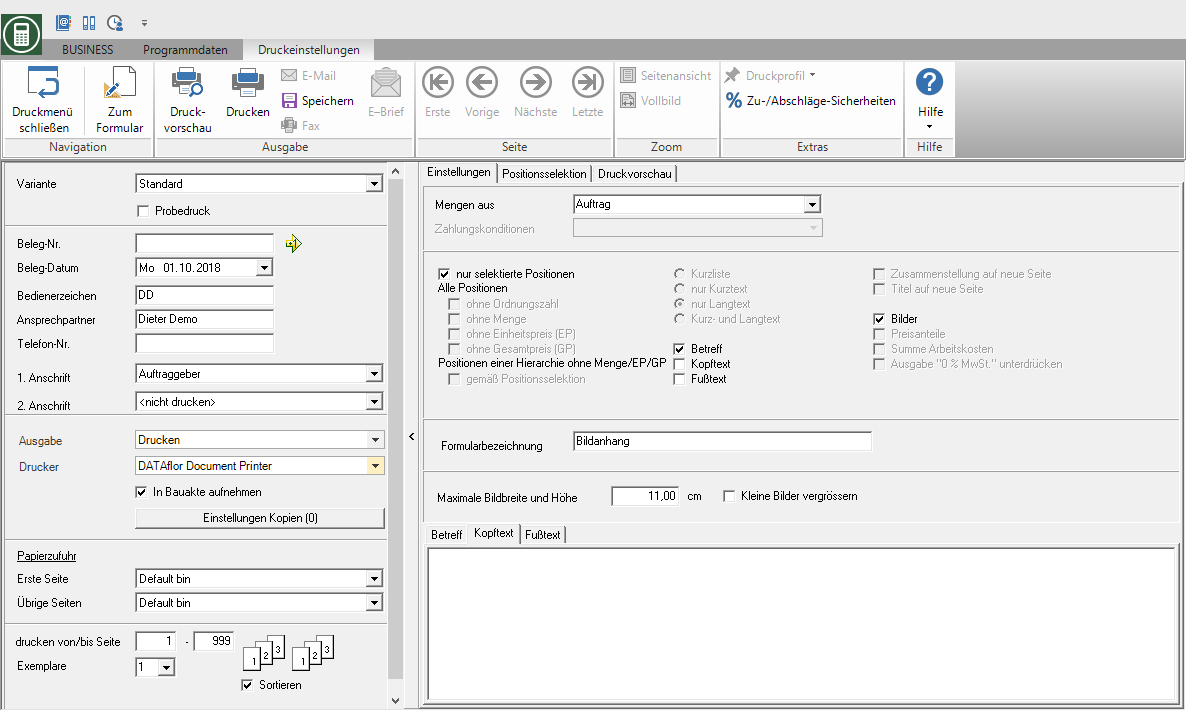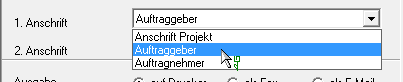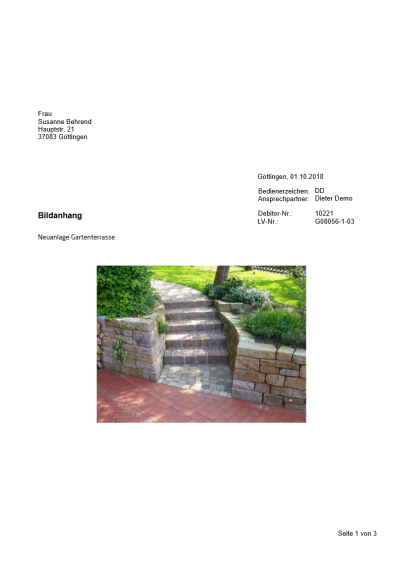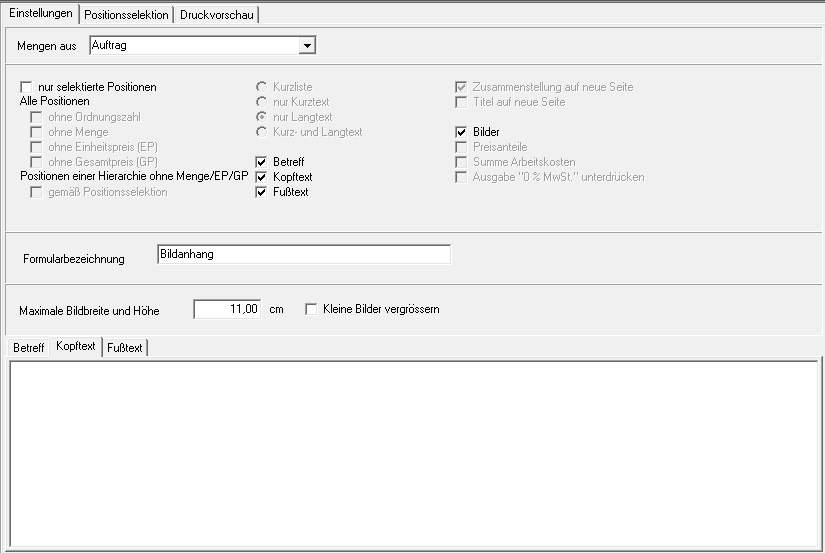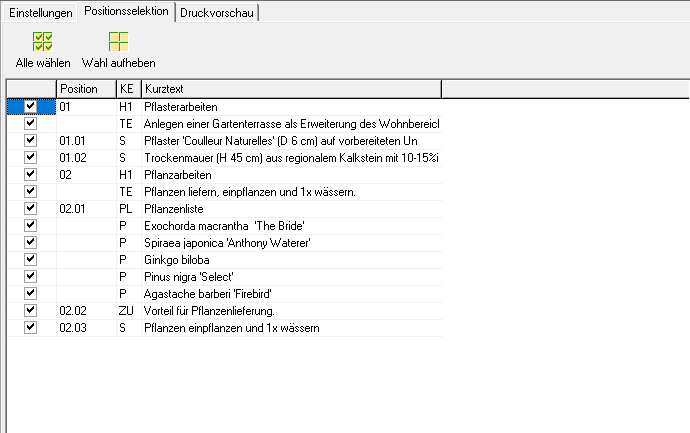Inhaltsverzeichnis
Bilderliste
Beschreibung
Alle Bilder, die Sie zu einer Position/Hierarchie auf der Registerkarte Bilder hinzugefügt haben, können Sie als Bilderliste drucken. Den Ausdruck können Sie einem Angebot, Rechnung usw. zur Veranschaulichung anhängen.
In der Bilderliste werden alle selektierten Bilder, die auf der Registerkarte Bilder zum LV hinterlegt sind, gedruckt.
Öffnen Sie in der Positionsbearbeitung des gewünschten LV. Im Menü Drucken wählen Sie aus in dem Auswahlmenü Anhänge den Eintrag Bilderliste.
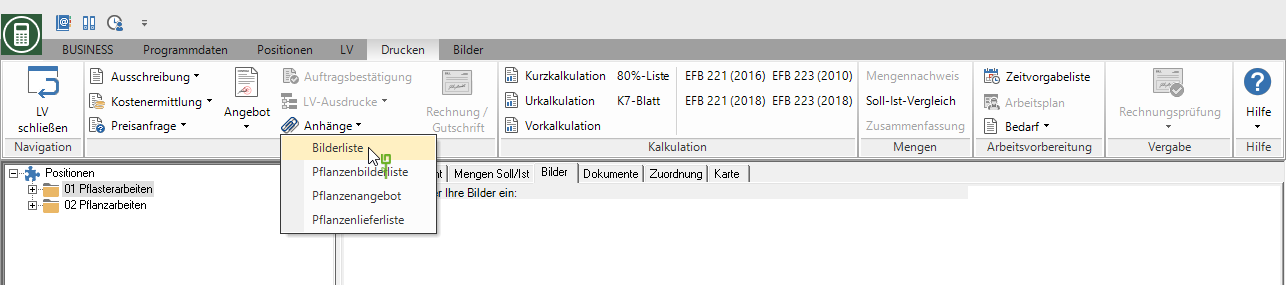
Druckeinstellungen
Nehmen Sie folgende Einstellungen vor:
Variante
Für jedes Formular können Sie mit Hilfe des Designers verschiedene Druckvariante gestalten. Beim ersten Öffnen des Druckmenüs ist die Variante vorbelegt, die Sie zum Formular Bilderliste eingestellt haben. Durch Klicken auf ![]() wählen Sie die Variante aus, die Sie für den Ausdruck verwenden möchten.
wählen Sie die Variante aus, die Sie für den Ausdruck verwenden möchten.
Probedruck
Diese Option ermöglicht einen Info-Ausdruck des Formulars. Um zu verhindern, dass ein Probedruck als offizielles Dokument weitergegeben wird, wird der Ausdruck in der Formularbezeichnung als Probedruck gekennzeichnet. Probedrucke werden nicht in der DATAflor Bauakte abgelegt.
Beleg-Nr.
Um bei späteren Rückfragen eine genaue Differenzierung zwischen diesem und anderen Exemplare vornehmen zu können, kann hier eine Belegnummer vergeben werden. Übernehmen Sie die nächste freie Nummer des Nummernkreises Angebot des Geschäftsbereiches des LV durch Klicken auf ![]() oder tragen eine Belegnummer manuell ein.
oder tragen eine Belegnummer manuell ein.
Beleg-Datum
Das Programm belegt alle Datumsfelder automatisch mit dem Systemdatum vor. Dies kann manuell jederzeit verändert werden. Durch Klicken auf ![]() wird ein Kalender geöffnet, der die Datumsauswahl erleichtert.
wird ein Kalender geöffnet, der die Datumsauswahl erleichtert.
Bedienerzeichen
Das Bedienerzeichen sollte ein Kürzel aus dem Namen des Mitarbeiters sein, der für dieses LV verantwortlich ist. Das können z.B. die ersten beiden Buchstaben des Nachnamens oder die Initialen des Mitarbeiters sein. Das Programm trägt hier das Bedienerzeichen des angemeldeten Benutzers ein, das im Adress-Manager in den Benutzerdaten hinterlegt wurde.
Ansprechpartner
Hier sollte der komplette Name des Mitarbeiters eingetragen werden, der Ansprechpartner bei allen Rückfragen ist. Das Programm trägt hier den Namen des angemeldeten Benutzers ein, der im Adress-Manager in den Benutzerdaten hinterlegt wurde.
Telefon-Nr.
Hat dieser Mitarbeiter eine eigene Durchwahl und es soll verhindert werden, dass der Kunde bei Rückfragen erst über die Telefonzentrale gehen muss, kann hier die direkte Durchwahl des Mitarbeiters ausgedruckt werden. Das Programm trägt hier die Telefon-Nr. des angemeldeten Benutzers ein, die im Adress-Manager in den Benutzerdaten hinterlegt wurde.
Definieren Sie im Programmparameter Vorbelegung Bearbeiter in LV-Ausdrucken, ob die Felder Bedienerzeichen, Ansprechpartner und Telefon-Nr. mit den Daten des angemeldeten Benutzers oder des Verkäufers/Bauleiters, der für das LV eingetragen ist, vorbelegt sind.
1. Anschrift
Das Programm schlägt Ihnen automatisch die Adresse des Auftraggebers vor. Sie können die Bilderliste jedoch auch an die Anschrift des Projektes bzw. den Auftragnehmer richten.
2. Anschrift
Für die 2. Anschrift ist automatisch nicht drucken voreingestellt. Falls Sie ein 2. Anschrift wählen möchten, übernehmen Sie diese aus dem Listenfeld.
Die Adressen werden zum LV auf der Registerkarte Adressen eingeben. Sie können zu einem Projekt weitere Projektadressen hinzufügen, die Ihnen dann im Listenfeld zur Auswahl angezeigt werden.
Ausgabe
Durch Klicken auf  wählen Sie, ob Sie die Bilderliste drucken oder als Fax oder E-Mail versenden möchten. Nach Öffnen der Druckvorschau können Sie den Ausdruck zudem als Datei speichern.
wählen Sie, ob Sie die Bilderliste drucken oder als Fax oder E-Mail versenden möchten. Nach Öffnen der Druckvorschau können Sie den Ausdruck zudem als Datei speichern.
Drucker
Durch Klicken auf ![]() wählen Sie den Drucker, den Sie für den Ausdruck verwenden möchten. Es stehen nur Drucker zur Auswahl, die unter Windows installiert sind. Standardmäßig ist der Drucker eingestellt, den Sie zur gewählten Druckvariante hinterlegt haben.
wählen Sie den Drucker, den Sie für den Ausdruck verwenden möchten. Es stehen nur Drucker zur Auswahl, die unter Windows installiert sind. Standardmäßig ist der Drucker eingestellt, den Sie zur gewählten Druckvariante hinterlegt haben.
In Bauakte aufnehmen
Haben Sie eine Lizenz für das Modul DATAflor Bauakte, können Sie die Bilderliste als Dokument abspeichern.
Papierzufuhr
Bietet Ihr Drucker mehrere Papierschächte an, wählen Sie durch Klicken auf ![]() den Schacht, aus dem das Papier für den Ausdruck verwendet wird. Standardmäßig ist die Schachtauswahl eingestellt, die Sie zur gewählten Druckvariante hinterlegt haben.
den Schacht, aus dem das Papier für den Ausdruck verwendet wird. Standardmäßig ist die Schachtauswahl eingestellt, die Sie zur gewählten Druckvariante hinterlegt haben.
drucken von/bis Seite
Hier können Sie die auszudruckenden Seiten vorgeben. Möchten Sie die gesamte Liste drucken, nehmen Sie in diesen Feldern keine Änderungen vor.
Exemplare
Benötigen Sie mehrere Kopien der Liste, tragen Sie hier die gewünschte Anzahl ein.
Sortieren
Es steht die Funktion des Gruppierens für LV-Ausdrucke zur Verfügung. Die Ausgabe von mehreren Exemplaren z.B. eines Angebotes kann wahlweise sortiert (Seite 1,2,3,..; Seite 1,2,3,..) oder gruppiert (Seite 1,1,1; Seite 2,2,2; Seite 3,3,3; Seite…) erfolgen.
Zur Änderung des Ausgabeverfahrens entfernen ![]() oder setzen
oder setzen ![]() Sie bitte das Häkchen durch Klicken mit der Maustaste. Sie können diese Funktion nutzen, wenn Sie z.B. von Ihrer Druckerei Papiersätze für den Laserdrucker bekommen, die 3 Exemplare auf unterschiedlichen Papierfarben vorsehen.
Sie bitte das Häkchen durch Klicken mit der Maustaste. Sie können diese Funktion nutzen, wenn Sie z.B. von Ihrer Druckerei Papiersätze für den Laserdrucker bekommen, die 3 Exemplare auf unterschiedlichen Papierfarben vorsehen.
Nachdem Sie alle notwendigen Angaben für Ihren Ausdruck vorgenommen haben, klicken Sie im Menü Druckeinstellungen auf ![]() , um eine Druckvorschau anzusehen und die Funktionen in der Druckvorschau für die Layoutgestaltung Ihres Ausdruckes zu nutzen.
, um eine Druckvorschau anzusehen und die Funktionen in der Druckvorschau für die Layoutgestaltung Ihres Ausdruckes zu nutzen.
An den Drucker senden Sie den Ausdruck durch Klicken auf ![]() im Menü oder verwenden alternativ die Tastenkombination Strg + P.
im Menü oder verwenden alternativ die Tastenkombination Strg + P.
Beispielausdruck:
Registerkarte Einstellungen
nur selektierte Positionen
Es werden nur die Positionen, die auf der Registerkarte Positionsselektion (siehe folgendes Kapitel) ausgewählt wurden, gedruckt.
Betreff / Kopftext / Fußtext drucken
Die auf den Registerkarten Betreff, Kopftext bzw. Fußtext eingetragenen Texte werden mit ausgegeben.
Zur Textgestaltung stehen Ihnen ein Editor sowie Textvariablen, die automatisch vom Programm gefüllt werden, zur Verfügung.
Bilder
Alle auf der Registerkarte Bilder (siehe Bilder im LV) zur Position/Hierarchie hinzugefügten Bilder werden gedruckt.
Formularbezeichnung
Beim ersten Öffnen des Druckmenüs wird die Formularbezeichnung vorbelegt, die Sie im Formular-Manager zum Formular Bilderliste hinterlegt haben. Um für den Ausdruck eine abweichende Formularbezeichnung zur verwenden, tragen Sie die Bezeichnung hier ein.
Maximale Bildbreite und Höhe / kleine Bilder vergrößern
Legen Sie die Größe fest, in der die Bilder auf dem Ausdruck ausgegeben werden. Standardmäßig ist eine maximale Bildbreite und Höhe von 11 cm voreingestellt.
Registerkarte Positionsselektion
Alle Positionen und Hierarchien des LV werden mit Positionskennzeichen und Kurztext aufgelistet.
Zum Markieren der Positionen, die Sie ausdrucken möchten, setzen Sie in der ersten Spalte vor die Positionen ein ![]() . Setzen Sie vor eine Hierarchiestufe ein
. Setzen Sie vor eine Hierarchiestufe ein ![]() , werden alle untergeordneten Positionen ausgewählt. Für eine schnelle Selektion der Positionen stehen die Funktionen Alle wählen
, werden alle untergeordneten Positionen ausgewählt. Für eine schnelle Selektion der Positionen stehen die Funktionen Alle wählen ![]() und Wahl aufheben
und Wahl aufheben ![]() zur Verfügung.
zur Verfügung.